文章详情页
win10怎么更新系统版本详细介绍
浏览:3日期:2023-01-05 15:27:42
win10是微软现在广泛使用的系统,每过一段时间都会进行版本更新,用来增加补丁修复漏洞、修复bug等问题。因此及时更新是很有必要的,但是很多人不知道在哪儿更新,其实在设置中就有更新版本选项,下面就一起看看吧。
win10怎么更新系统版本:1、首先点击右下角微软图标,或者按windows键,然后点击左边的“齿轮”按钮。
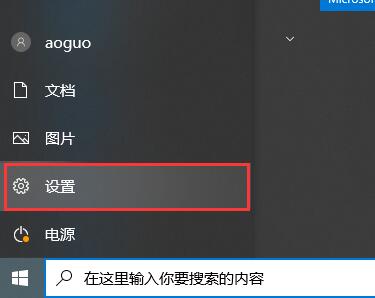
2、然后找到并选择“更新和安全”。
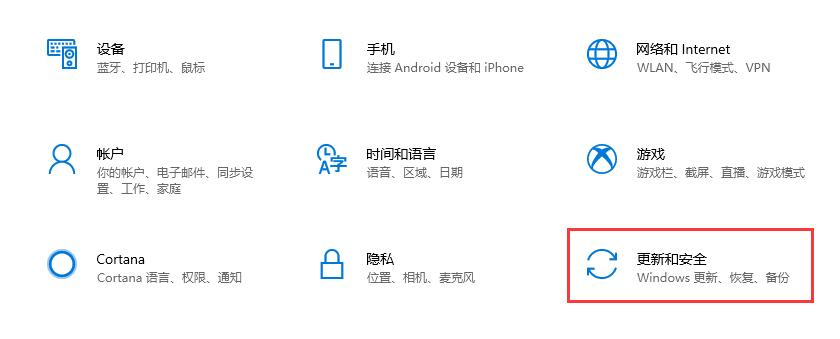
3、点击左边的windows更新,就能在右边看到更新了。
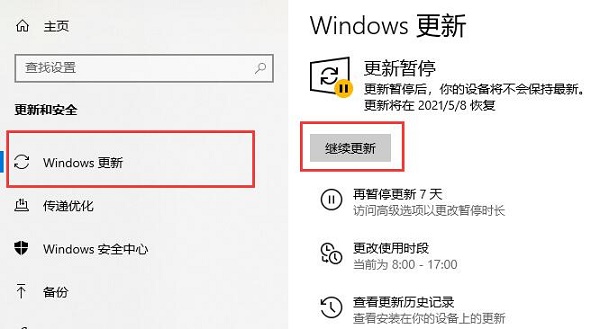
4、上图位置可以检查更新也可以直接更新,区别在于当下的更新状态,不一定和图中一模一样,但是位置是一样的。
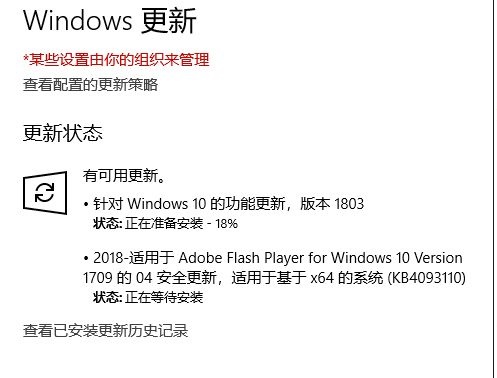
5、之后只要等待更新完成就可以了。

相关文章:win10更新卡在57% | 重装win10一直转圈
我们也可以在此处选择停止更新。
以上就是win10怎么更新系统版本详细介绍的全部内容,望能这篇win10怎么更新系统版本详细介绍可以帮助您解决问题,能够解决大家的实际问题是好吧啦网一直努力的方向和目标。
上一条:win10更新卡在57%解决方法下一条:win10更新后开不了机解决方法
相关文章:
排行榜

 网公网安备
网公网安备